来源:网络 作者:Sener
16、新建一个图层,用椭圆选框工具拉出下图所示的椭圆选区,羽化40个像素后填充橙红色:#FB8903,取消选区后把混合模式改为“滤色”,效果如下图。

17、新建一个图层,用椭圆选框工具拉出下图所示的椭圆选区,羽化35个像素后填充橙黄色:#F9E183,取消选区后把混合模式改为“滤色”,效果如下图。

18、按Ctrl + J 把当前图层复制一层,按Ctrl + T 稍微缩小一点,效果如下图。

19、按Ctrl + Alt + 2 调出高光选区,创建曲线调整图层,对RGB,蓝通道进行微调,参数设置如图31,确定后把图层不透明度改为:50%,效果如图32。
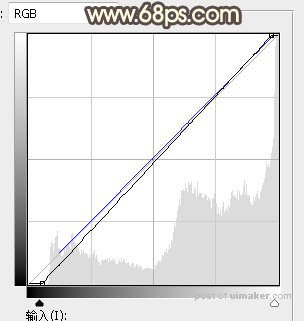

20、新建一个图层,按Ctrl + Alt + Shift + E 盖印图层,用模糊工具把远处的背景模糊处理,如下图。

21、创建色相/饱和度调整图层,降低全部明度,参数设置如图34,确定后把蒙版填充黑色,然后用柔边白色画笔把顶部稍微涂暗一点,效果如图35。
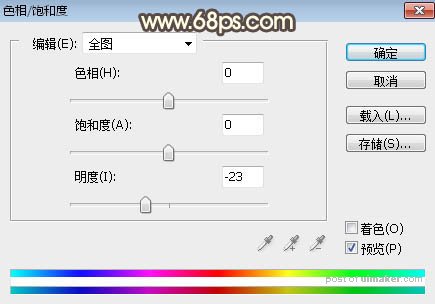

最后微调一下颜色,完成最终效果。
